
スクリーンセーバーを解除したい!と思いましたが、なかなか解除できずに困っていました。
少々時間はかかりましたが、やっと表示させないようにすることができたので、お話ししたいと思います。
何度もスクリーンセーバーを解除するのが大変…
スクリーンセーバーは一定時間パソコンの作業をしないときに、ディスプレイの焼き付きを防止する作用があります。
またしばらくパソコンに触っていないなぁと思ったとき、画面も変わるので気分転換になります。
ですがいろいろな状況によりスクリーンセーバーを稼働させたくない…という方もいらっしゃると思います。
私もパソコンの動画をテレビにつないでよく見るのですが、何度もスクリーンセーバーに変わってしまうので困っていました。
ゲームをやるときは常にマウスが手元にあるので、それほどでもないのですが…。
何分かおきにマウスをクリックして解除をする…の繰り返し…(^^;
スポーツを見ているときにチャンス!!!と思ったら、スクリーンセーバーに変わってしまう時もあります。
その場を離れてしまうときも同様で、音声だけが流れている状態になります。
手間がかかるので何とかならないものかと、思っていました。
スポンサーリンク
基本的な解除の方法では無理だった…
そこでスクリーンセーバーを解除しようと思いました。
基本的な方法としてはWindows10の場合…
スタート(左下のWindowsのマーク)設定(左下の歯車のマーク)→個人用設定→ロック画面→下部にあるスクリーンセーバー設定→スクリーンセーバ(S)を「なし」にして「OK」
上記の方法で解除できるようですが、私の場合はできませんでした。
NEC LAVIEのインフォボードが関係している?
それではアプリを解除してしまえば良い!と思ったのですが、パソコンにそれほど詳しくない私は、そもそも何のアプリを解除すれば良いのかわかりませんでした。
恐らくこれかな…!?というアプリはありましたが、確実ではないので大事なアプリを削除してしまっては大変だなあと…(^^;
ちなみに私はNEC LAVIEを使っていますが、気になったのが「インフォボード」です。
NECのパソコンのお話しになってしまい恐縮ですが、これがスクリーンセーバーに関係しているのだとわかりました。
インフォボードって何だろう?と思っていたのですが、カレンダーや時間、天気予報、あとはニュース等が表示されます。
パソコンを一定時間さわらないと表示されていたので、こちらを対応すれば解除できるのでは?と思ったのです。
確かに今の情報を知ることができたり、スクリーンセーバーを設定しておくメリットもありますが、動画をよく見る私にとってはかえって手間がかかっている状態。
インフォボードは一時的に停止することもできるようですが、私の場合うまくいかなかったので、アプリのアンインストールをすることにしました。
ちなみにまた必要になったら再インストールも可能とのことです。
インフォボードをアンインストールするには?
私は下記の方法でインフォボードをアンインストールしました。
左下のスタート(左下のWindowsのマーク)をクリック→設定(左下の歯車のマーク)→「アプリ」をクリック
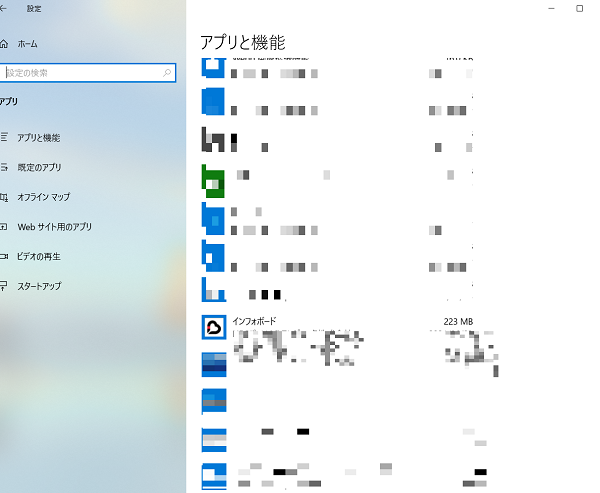
ハートのようなマークがインフォボードです。
各アカウントに入っています。
アプリと機能→「インフォボード」を選択し、「アンインストール」をすれば完了です。
その後はどうなったか?
上記の通りインフォボードをアンインストールしたら解除できたのか、ですが…
その後は表示されることはありません!
もちろんアプリ自体をアンインストールしているわけですからね。
今でも動画をテレビにつないでよく見ていますが、途中でクリックして解除させる必要もなくなりました。
ですが画面の焼き付きもよくないので、一時停止にするかアンインストールにするかは、状況を考慮してみても良いかと思います。
まとめ
特にパソコンの動画をテレビにつないで見ているときですが、突然スクリーンセーバーに変わってしまい困っていました。
私はNEC LAVIEを使っていますが、アプリを削除することで解消されることができました。
これで動画の途中で画面が変わるというストレスはなくなりました。
インフォボードは一時停止にすることもできるので、状況によって考えてみても良いかと思います。